
戴尔电脑因其稳定性和良好的硬件兼容性,在中国市场拥有大量用户。在日常使用中,很多用户可能需要通过U盘启动进行系统安装或维护,如重装系统、使用救援工具等。而实现U盘启动,需要在戴尔电脑的BIOS中设置启动项。本文将详细介绍戴尔BIOS设置U盘启动项的操作步骤,帮助用户顺利完成系统启动设置。
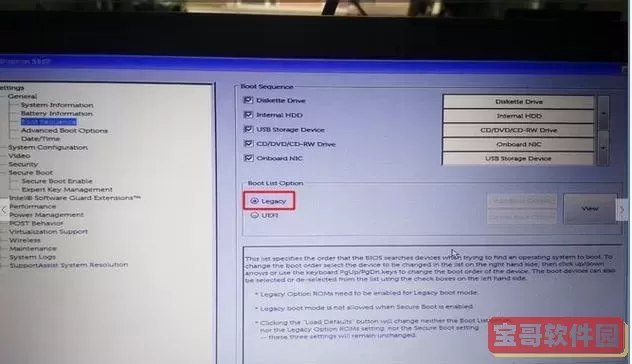
一、准备工作

首先,确保你已经准备好一个启动U盘。这个U盘需要是一个可启动盘,常见的例如使用“微软媒体创建工具”制作的Windows安装U盘,或者通过第三方工具如Rufus制作的启动盘。确认U盘制作成功且插入电脑的USB接口。
其次,确认你的戴尔电脑型号及BIOS版本。大多数戴尔电脑进入BIOS的方式相似,但部分型号的钥匙可能会略有差别。此外,了解自己电脑是采用传统BIOS还是UEFI,这会影响启动项设置。
二、进入戴尔BIOS设置界面
1. 关闭电脑,确保设备处于完全关机状态。
2. 插入准备好的启动U盘。
3. 开机,同时不断按键盘上的“F2”键(部分型号可能是“Del”键,但多数戴尔笔记本和台式机均为F2)进入BIOS设置界面。如果电脑进入系统,说明按键过晚,可以重试或选择其他进入选项。
4. 成功进入BIOS后,可见蓝底白字或者灰色界面,显示戴尔的系统设置菜单。
三、设置U盘为启动项
在BIOS界面内,按照以下步骤操作:
1. 使用键盘上的方向键,找到“Boot”菜单或者“Boot Sequence”(启动顺序)选项。不同BIOS界面名称可能略有差异。
2. 在启动顺序中,找到USB设备。如果没看到USB设备选项,确认U盘插入正常,也可以在“Boot List Option”(启动列表选项)将启动模式设置为“UEFI”或“Legacy/CSM”,尝试切换后再查找。
3. 使用键盘上的“+”和“-”或提示的功能键,将USB设备调整至启动顺序的最前面。这样,电脑开机时会优先尝试从U盘启动。
4. 如果要启动UEFI模式下的U盘,请确保启动模式设置为UEFI。如果是传统启动模式(Legacy),则需要确保U盘支持Legacy启动。
四、保存设置并重启
完成设置后,按“F10”键保存并退出BIOS。系统会重新启动。
如果设置正确,电脑此时会从你插入的U盘启动,进入安装界面或救援工具界面。
五、常见问题及解决方法
1. 未识别U盘启动项:可尝试更换USB接口(建议使用主板后置USB接口),重新制作启动U盘,或切换BIOS启动模式(UEFI与Legacy的切换)。
2. 无法进入BIOS:开机后,连续敲击F2或尝试F12(部分型号用来选择单次启动设备),确保键盘正常连接且快捷键正确。
3. 启动顺序修改后无效:确认保存了设置,或者在“Boot Sequence”中查看USB设备是否仍排在首位。有些戴尔型号需要关闭快速启动(Fast Boot)才能识别USB设备。
六、小贴士
一些戴尔电脑还提供了“Boot Menu”(启动菜单),通常通过开机时按“F12”键进入,此菜单允许用户临时选择启动设备,而无需进入BIOS更改启动顺序,适合临时启动U盘用。
此外,部分新款戴尔笔记本采用了安全启动(Secure Boot)功能,如果启动U盘未被信任,可能无法启动。可以在BIOS中临时关闭Secure Boot选项,完成操作后再开启保证系统安全。
总结
总体来说,戴尔电脑BIOS设置U盘启动项的步骤较为简洁,进入BIOS后调整启动顺序将U盘设为首选设备,保存退出即可实现U盘启动。在实际操作中,注意根据机型差异结合以上技巧进行调整,遇到问题时也可以参考戴尔官方支持网站或咨询专业技术人员。
希望本文对你顺利设置戴尔电脑U盘启动有所帮助!